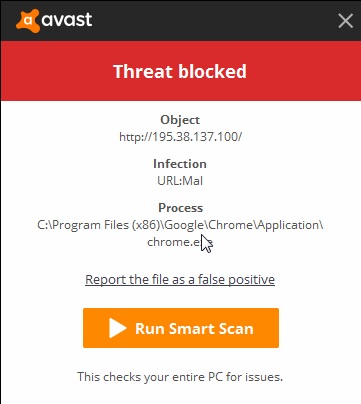Este artículo le ayudará a eliminar el malware que está causando el URL:Tiempo mensaje que se mostrará. Siga las instrucciones de eliminación que se encuentran al final del artículo.
URL:Tiempo es el nombre genérico que se da a las amenazas específicas detectado por AVG y Avast programas anti-virus. El ordenador de alguna manera ha llegado a un dominio URL malicioso bloqueado por el Avast. Llegar a una URL maliciosa podría deberse a tener su sistema informático infectado por un troyano, tratando de conectarse a una URL maliciosa constantemente. Para eliminar el malware real etiquetado como URL:Tiempo y todos los mensajes relacionados, usted debe saber que es en su mejor interés para eliminar todos aquellos tan pronto como sea posible.

Resumen de amenazas
| Nombre | URL:Tiempo |
| Escribe | Caballo de Troya, Falso positivo, URL maliciosa |
| Descripción breve | El URL:Tiempo es una notificación legítima Avast, que aparece cuando Avast detecta un dominio URL malicioso que había sido visitada. La URL se puede cargar debido a programas maliciosos, como un caballo de Troya presente en su PC. |
| Los síntomas | Verá una notificación que dice “URL: Mal”malicioso URL bloqueada. |
| Método de distribución | Instalaciones de dominio público, paquetes combinados, JavaScript |
| Herramienta de detección |
Ver si su sistema ha sido afectado por malware
Descargar
Herramienta de eliminación de software malintencionado
|
| Experiencia de usuario | Unirse a nuestro foro para discutir el URL:Tiempo. |

URL:Mal - Detección y Distribución
El URL:Tiempo puede propagarse de varias maneras. configuraciones del instalador de terceros podrían haber puesto un caballo de Troya en su sistema informático a través de la agrupación. Estas instalaciones suelen llegar con paquetes de software gratuito y de aplicaciones. Sin conocimiento del usuario, contenido de aditivos podría estar instalado en su ordenador, que incluso podría ser un archivo JavaScript que descarga el malware real. Evitar este tipo de instalaciones es posible si encuentra Costumbre o Avanzado ajustes en la configuración de instalación.
URL:Tiempo También puede extenderse si se encuentra con sitios web desconocidos a través de redirecciones y los anuncios que tienen algún tipo de secuencias de comandos en sí mismos y cargarlos cuando se visita un sitio o hace clic en un anuncio clasificado. Pop-ups, pop-unders, así como pancartas podrían tener enlaces dentro de los que se puede redirigir. Al visitar estos sitios web, especialmente con un origen desconocido, podían inyectar el código malicioso dentro de su dispositivo informático. Eso puede pasar a través de cualquier navegador.

URL:Mal - Datos técnicos
URL:Tiempo es el nombre genérico que se da a las amenazas específicas detectado por AVG y los programas antivirus Avast. También está conectado a una amenaza muy similar llamada [wplinkpreview url =”https://sensorstechforum.com/svchost-exe-urlmal-description-and-removal-manual/”] URL svchost.exe:Tiempo que hemos escrito en el pasado. El ordenador de alguna manera ha llegado a un dominio URL malicioso bloqueado por el Avast. Llegar a una URL maliciosa podría deberse a tener su sistema informático infectado por un troyano, tratando de conectarse a una URL maliciosa con bastante frecuencia.
URL:TiempoEs por procesos relacionados pueden ser implementadas en el interior del sistema operativo Windows, por lo que algunos software podría detectarlo y empujar mensajes al respecto, pero no será capaz de eliminar por completo por alguna razón. La razón podría ser que los archivos de la detrás de la amenaza real URL:Tiempo se están utilizando o que el software anti-malware está tratando de evitar que el equipo de abrir la URL maliciosa, pero no es capaz de encontrar la fuente del malware que está empujando a las solicitudes de conexión con el dominio URL concreta.
El URL:Tiempo No es una detección muy conocido por el software antivirus, sino que se utiliza principalmente por los programas antivirus Avast y AVG como una abreviatura de “URL:Maliciosos”permitiendo a los usuarios saben que una URL ha sido bloqueado debido a que el programa ha identificado que en su base de datos por ser malicioso.
El software malicioso detrás de la URL:Tiempo nombre sea redujo a sistemas cuando los autores de malware logran fuerza bruta las credenciales de acceso de los servidores de destino. Un ataque exitoso podría empujar a un caballo de Troya en la computadora de una persona.
URL:Tiempo podría ser detectado si el siguiente archivo de Windows ha sido modificado o alterado de alguna manera maliciosa:
- C:\Windows System32 svchost.exe
Un caballo de Troya que está detrás de la URL:Tiempo notificación es probable que descargar algunos componentes adicionales que ayudarán a lograr su propósito a pleno efecto. Por lo tanto, después de que se está ejecutando en el sistema, se puede establecer una conexión remota a un servidor de comando y control (la URL bloqueada, por lo tanto, la visualización de la notificación) desde donde todos los otros archivos maliciosos están disponibles. Hay algunas carpetas esenciales de Windows en el que los archivos maliciosos se abandonaron por lo general:
- %AppData%
- %Local%
- %LocalLow%
- %Itinerancia%
- %Temperatura%
La entrada siguiente clave de registro podría estar presente en su sistema informático:
→"HKEY_LOCAL_MACHINE Software Microsoft Windows CurrentVersion Run"
La entrada que aparece más arriba hará que el minero para poner en marcha con cada reinicio o de inicio de su dispositivo informático. A continuación puede ver algunos consejos útiles que pueden ayudar a prevenir el malware similar a instalar en su PC, en el futuro:
- programas se ejecutan dentro de un entorno de pruebas
- Instalar una protección anti-malware avanzado
- Actualización de sus programas y el software utilizado sobre todo-en general
- Actualizar el sistema operativo con las actualizaciones de seguridad
- Instalar una aplicación ad-bloqueador
- Tenga cuidado alrededor de los correos electrónicos y no los abra a menos que sepa la fuente
- Desactivar las macros en aplicaciones de Microsoft Office
- desactivar JavaScript
- Mantenga su firewall en
URL:Tiempo, aunque una notificación legítima es sin duda causada por la presencia de malware en su equipo informático. Es su deber de limpia.

Retire el URL:Mal completamente
Para eliminar URL:Tiempo manualmente desde el ordenador, seguir el tutorial eliminación paso a paso escrita abajo. En caso de que la extracción manual no se deshace del malware minero completamente, usted debe buscar y eliminar los elementos sobrantes con una herramienta anti-malware avanzado. Este tipo de software puede mantener su equipo seguro en el futuro.
Preparación antes de retirar URL:Tiempo.
Antes de iniciar el proceso de eliminación real, se recomienda que usted hace los siguientes pasos de preparación.
- Asegúrate de que tienes estas instrucciones siempre abierto y delante de sus ojos.
- Hacer una copia de seguridad de todos sus archivos, aunque pudieran ser dañados. Debe hacer una copia de seguridad de sus datos con una solución de copia de nube y asegurar sus archivos contra cualquier tipo de pérdida, incluso de las amenazas más graves.
- Ser paciente ya que esto podría tomar un tiempo.
- Escanear en busca de malware
- Arreglar registros
- Eliminar archivos de virus
Paso 1: Analizar en busca de URL:Mal con la herramienta de SpyHunter Anti-Malware



Paso 2: Limpiar los registros, creado por URL:Mal en su ordenador.
Los registros normalmente dirigidos de máquinas Windows son los siguientes:
- HKEY_LOCAL_MACHINE Software Microsoft Windows CurrentVersion Run
- HKEY_CURRENT_USER Software Microsoft Windows CurrentVersion Run
- HKEY_LOCAL_MACHINE Software Microsoft Windows CurrentVersion RunOnce
- HKEY_CURRENT_USER Software Microsoft Windows CurrentVersion RunOnce
Puede acceder a ellos abriendo el editor del registro de Windows y eliminar cualquier valor, creado por URL:Mal existe. Esto puede ocurrir siguiendo los pasos debajo:


 Propina: Para encontrar un valor creado por virus, usted puede hacer clic derecho sobre él y haga clic "Modificar" para ver qué archivo que está configurado para ejecutarse. Si esta es la ubicación del archivo de virus, quitar el valor.
Propina: Para encontrar un valor creado por virus, usted puede hacer clic derecho sobre él y haga clic "Modificar" para ver qué archivo que está configurado para ejecutarse. Si esta es la ubicación del archivo de virus, quitar el valor.Paso 3: Find virus files created by URL:Mal en su PC.
1.Para Windows 8, 8.1 y 10.
Para más nuevos sistemas operativos Windows
1: En su teclado de prensa + R y escribe explorer.exe en el Carrera cuadro de texto y haga clic en el OK botón.

2: Haga clic en su PC en la barra de acceso rápido. Esto suele ser un icono con un monitor y su nombre es ya sea "Mi computadora", "Mi PC" o "Este PC" o lo que sea que usted ha nombrado.

3: Navegue hasta el cuadro de búsqueda en la esquina superior derecha de la pantalla de su PC y escriba "FileExtension:" y después de lo cual escriba la extensión de archivo. Si usted está buscando para ejecutables maliciosos, Un ejemplo puede ser "FileExtension:exe". Después de hacer eso, dejar un espacio y escriba el nombre del archivo que cree que el malware ha creado. Aquí es cómo puede aparecer si se ha encontrado el archivo:

N.B. We recommend to wait for the green loading bar in the navigation box to fill up in case the PC is looking for the file and hasn't found it yet.
2.Para Windows XP, Vista, y 7.
Para más viejos sistemas operativos Windows
En los sistemas operativos Windows más antiguos, el enfoque convencional debería ser el efectivo:
1: Haga clic en el Menu de inicio icono (por lo general en su parte inferior izquierda) y luego elegir el Búsqueda preferencia.

2: Después de que aparezca la ventana de búsqueda, escoger Más opciones avanzadas Del cuadro de asistente de búsqueda. Otra forma es haciendo clic en Todos los archivos y carpetas.

3: Después de ese tipo el nombre del archivo que está buscando y haga clic en el botón Buscar. Esto puede llevar algún tiempo después del cual aparecerán resultados. Si usted ha encontrado el archivo malicioso, usted puede copiar o abrir por su ubicación botón derecho del ratón en eso.
Ahora usted debería ser capaz de descubrir cualquier archivo en Windows, siempre y cuando se encuentra en su disco duro y no se oculta a través de un software especial.
URL:Preguntas frecuentes sobre el mal
What Does URL:Mal Trojan Do?
La URL:Tiempo Trojan es un programa informático malicioso diseñado para interrumpir, dañar, u obtener acceso no autorizado a un sistema informático.
Se puede utilizar para robar datos confidenciales., obtener el control de un sistema, o lanzar otras actividades maliciosas.
¿Pueden los troyanos robar contraseñas??
Sí, Troyanos, como URL:Tiempo, puede robar contraseñas. Estos programas maliciosos are designed to gain access to a user's computer, espiar a las víctimas y robar información confidencial, como datos bancarios y contraseñas.
Can URL:Mal Trojan Hide Itself?
Sí, puede. Un troyano puede usar varias técnicas para enmascararse, incluyendo rootkits, cifrado, y ofuscación, para esconderse de los escáneres de seguridad y evadir la detección.
¿Se puede eliminar un troyano restableciendo los valores de fábrica??
Sí, un troyano se puede eliminar restableciendo los valores de fábrica de su dispositivo. Esto se debe a que restaurará el dispositivo a su estado original., eliminando cualquier software malicioso que pueda haber sido instalado. Tener en cuenta, que existen troyanos más sofisticados, que dejan puertas traseras y se reinfectan incluso después del restablecimiento de fábrica.
Can URL:Mal Trojan Infect WiFi?
Sí, es posible que un troyano infecte redes WiFi. Cuando un usuario se conecta a la red infectada, el troyano puede propagarse a otros dispositivos conectados y puede acceder a información confidencial en la red.
¿Se pueden eliminar los troyanos??
Sí, Los troyanos se pueden eliminar. Esto generalmente se hace ejecutando un poderoso programa antivirus o antimalware que está diseñado para detectar y eliminar archivos maliciosos.. En algunos casos, también puede ser necesaria la eliminación manual del troyano.
¿Pueden los troyanos robar archivos??
Sí, Los troyanos pueden robar archivos si están instalados en una computadora. Esto se hace permitiendo que el autor de malware o usuario para obtener acceso a la computadora y luego robar los archivos almacenados en ella.
¿Qué antimalware puede eliminar troyanos??
Programas anti-malware como SpyHunter son capaces de buscar y eliminar troyanos de su computadora. Es importante mantener su anti-malware actualizado y escanear regularmente su sistema en busca de cualquier software malicioso..
¿Pueden los troyanos infectar USB??
Sí, Los troyanos pueden infectar USB dispositivos. Troyanos USB normalmente se propaga a través de archivos maliciosos descargados de Internet o compartidos por correo electrónico, allowing the hacker to gain access to a user's confidential data.
Sobre la URL:Mal Investigación
El contenido que publicamos en SensorsTechForum.com, esta URL:Incluye guía práctica de eliminación de Mal, es el resultado de una extensa investigación, trabajo duro y la dedicación de nuestro equipo para ayudarlo a eliminar el problema específico de los troyanos.
¿Cómo llevamos a cabo la investigación sobre URL?:Tiempo?
Tenga en cuenta que nuestra investigación se basa en una investigación independiente. Estamos en contacto con investigadores de seguridad independientes, gracias a lo cual recibimos actualizaciones diarias sobre las últimas definiciones de malware, incluidos los diversos tipos de troyanos (puerta trasera, downloader, Infostealer, rescate, etc)
Además, la investigación detrás de la URL:Mal threat is backed with VirusTotal.
Para comprender mejor la amenaza que representan los troyanos, Consulte los siguientes artículos que proporcionan detalles informados..